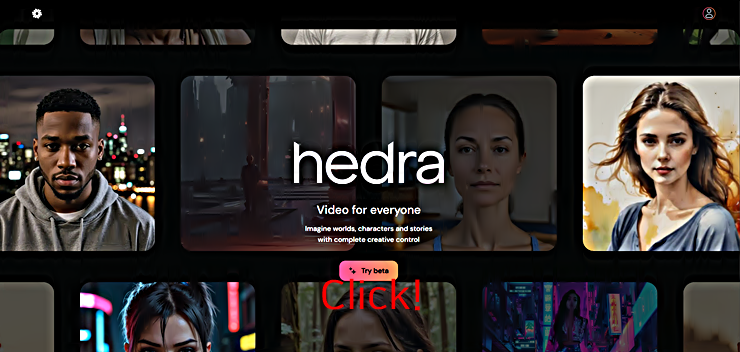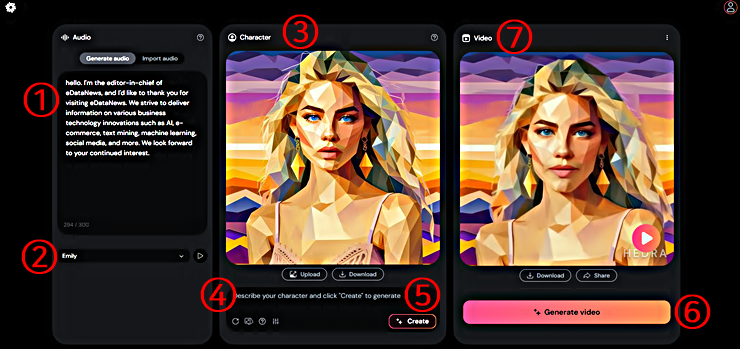그림 한 장으로 유창하게 한국어와 영어로 말하는 애니메이션을 만들 수 있는 헤드라 에이아이( Hedra AI) 사용법을 정리하여 공유하겠습니다. 이전에 이미 다양한 유사 AI 서비스(Artflow AI, DupDub, Mango AI, Akool)들을 정리하여 공유한 있는데요. 헤드라 역시 사용법 자체는 큰 차이가 없습니다. 현재 베타 서비스 중이라 무료 이용이 가능하므로 관심 있는 분들은 재미 삼아 이용해 보시기 바랍니다.
[2025] 헤드라 (Hedra) AI 사용법│Text to Image Image to Video │놀이공원 봄 풍경 AI 미니어처 만들기
2024년 6월 처음으로 우리 블로그에서 Hedra. AI(이하, 헤드라로 함) 사용법을 정리하여 공유한 바도 있습니다만, 그동안 헤드라도 역시 많은 서비스 변화가 있었던 같습니다. 그래서 이번 포스팅에
e-datanews.tistory.com
URL 입력만으로 AI 비디오 무료로 만드는 법│탑뷰(Topview) AI 사용법과 사용 후기
Topview AI(이하, 탑뷰)는 URL 입력만으로 쇼츠, 릴스, 틱톡 등의 비디오를 자동으로 만들어 주는 AI 서비스입니다. 우리 블로그에서 이와 유사한 서비스들, 가령 JOGG AI 등을 소개한 바도 있어 나름 익
e-datanews.tistory.com
AI 인플루언서 바이럴 마케팅 비디오 무료로 만드는 방법 │MuKu. AI 사용법 (1)
RenderNet│AI 인플루언서 만들기 (1)아이타나 로페즈라는 25살의 인스타그램 스페인 인플루언서가 작년부터 국내외에서 화제입니다, 그 이유는 실제 사람이 아닌 AI로 생성한 가상의 인플루언서이
e-datanews.tistory.com
URL to Video │JOGG AI 사용법 │상세 페이지 정보를 동영상으로 만드는 방법
아마존, 쇼피파이, 이베이 등 상품 상세 페이지의 콘텐츠를 기초로 동영상(URL to Video)을 손쉽게 만들 수 있는 AI 도구들이 여러 개 있고, 우리 블로그에서 관련 정보를 공유한 바 있습니다만, JOGG A
e-datanews.tistory.com
[ 업데이트 ] 인비디오 에이아이 ( InVideo AI ) 3.0 사용법│텍스트로 쇼츠, 릴스, 유튜브 만드는 방
인비디오 에이아이 (InVideo AI, 이하 인비디오)는 텍스트로 유튜브 동영상, 쇼츠 혹은 인스타그램의 릴스를 만들 수 있는 도구인데요. 얼마 전에 버전 3.0으로 업데이트된 바 있습니다. 이전 포스팅
e-datanews.tistory.com
온라인 무료 AI 아바타 만들기 │말하는 AI 인플루언서 만들기 │AIEASE와 VIDNOZ 사용법
AI 인플루언서에 대한 관심이 커지면서, 서비스 이름만 다른 AI 아바타, 토킹포토 등의 유사한 서비스들이 많이 등장하였고, 우리 블로그를 통해서도 다양한 AI 서비스들을 소개한 바 있는데요.
e-datanews.tistory.com
말하는 AI 포토 아바타 AI │온라인 무료│비드노즈 ( Vidnoz ) 사용법 (3)
세 번째 비드노즈 ( Vidnoz ) 사용법에 관한 포스팅인데요. 이번 포스팅에서는 "말하는 AI 포토" 혹은 "말하는 AI 아바타" 생성 방법을 간단히 정리해 보겠습니다. 아래 지난 포스팅에서 소개한 바 있
e-datanews.tistory.com
아트플로우 (ArtFlow) AI 사용법 (1)│AI 말하는 아바타 초간단 무료 제작법
아트플로우(ArtFlow) AI는 다양한 생성형 AI 서비스를 무료로 이용해 볼 수 있는 플랫폼입니다. 이 중 이번 포스팅에서는 말하는 AI 아바타 제작 방법을 정리하여 공유합니다. 먼저 아트플로우 AI(ArtF
e-datanews.tistory.com
1. 생성 결과
구체적인 사용법을 정리하기 전에 그림 한 장으로 생성한 최종 애니메이션 결과물들 먼저 검토해 보시기 바랍니다. 아래 애니메이션은 사전에 준비한 한국어 오디오 파일로 생성한 결과이며, 그다음 애니메이션은 헤드라에서 영어로 텍스트 입력 후, 생성한 애니메이션입니다. 움직임이 커지면 다소 뭉개지는 현상이 나타나기도 하지만, 재미있게 즐길 수 있습니다.
덥덥│DupDub 사용법│AI 말하는 아바타 초간단 무료 제작법 (3)
무료로 토킹 포토(Talking Photo) 혹은 말하는 AI 아바타를 간단하게 제작할 수 있는 세 번째 AI 도구는 덥덥(DupDub)입니다. 이전 포스팅에 다뤘던 망고(Mango) AI, 아트플로우(ArtFlow) AI와 비교하여 제작하
e-datanews.tistory.com
2. 로그인
그럼 이제 본격적인 사용법을 정리하겠습니다. 아래 이미지를 클릭하고, 헤드라 웹사이트로 이동한 후, 구글 계정을 이용하여 신규 계정을 만들고 로그인합니다.
망고 (Mango) AI│말하는 AI 아바타 │토킹 포토 초간단 무료 제작법
이번 포스팅에서는 망고 (Mango) AI가 제공하는 서비스 중에 토킹 포토(Talking Photo) 혹은 AI 아바타를 무료로 만드는 방법을 간단하게 정리하여 공유합니다. 먼저 망고(Mango) AI를 이용하여 생성한 결
e-datanews.tistory.com
3. 생성 절차
로그인 후, 아래 캡처 이미지의 번호 순서대로 진행합니다. 먼저 ① 말하는 내용을 텍스트로 입력합니다. 현재 서비스 중인 언어는 영어만 가능하나, 기존에 한국어 등 다른 언어로 저장한 오디오 파일이 있다면, 업로드하여 생성할 수 있습니다. 일단 영어로 말하는 내용을 입력하였다면, ②에서 보이스도 선택할 수 있는데요. 예시에서는 Emily라는 여성 보이스를 선택해 보겠습니다. ③에서 사진을 업로드하거나 ④와 ⑤를 통하여 텍스트로 이미지를 생성할 수도 있습니다. 이미지 생성 혹은 업로드되었다면, ⑥을 클릭하여 사진 한 장으로 애니메이션을 생성할 수 있고, 완성된 애니메이션 ⑦과 같이 비디오로 나타나 재생 버튼을 클릭하면, 말과 함께 약간의 움직임이 가능한 애니메이션이 완성되고, 무료 다운로드도 가능합니다.
Fooocus│구글코랩(Google Colab) 초간단 단계별 설치 및 실행 방법
Fooocus는 흔히 스테이블 디퓨전(Stable Diffusion, 깃허브 바로가기 클릭!)과 미드저니(Midjourney, 웹사이트 바로가기 클릭!)의 장점만 가진 고품질의 AI 이미지 생성 도구로 알려져 있습니다. 완전 무료
e-datanews.tistory.com
[총정리] AKOOL 사용법 │AI 아바타 무료로 만들기 등 6개 기능 정리
생성형 AI 기반의 다양한 마케팅 서비스를 제공하는 플랫폼인 AKOOL(AKOOL 바로가기 클릭!)를 정리하여 공유합니다. 포스팅 작성일 현재 총 6개(Image Generator, Face Swap, Background Change, Realistic Avatar, Talkin
e-datanews.tistory.com
[총정리] Morph Studio 사용법 (1)│텍스트로 동영상을 생성하는 무료 AI 서비스
이번 포스팅에서는 Morph Studio의 사용법을 총정리하여 공유하는 것이 주요 목적입니다. Morph Studio는 텍스트로 동영상을 생성하거나, 이미지로 동영상을 생성할 수 있는 디스코드 기반의 AI 서비스
e-datanews.tistory.com
4. 정리
이번 포스팅에서는 사진 한 장으로 말하는 애니메이션을 무료로 생성해 볼 수 있는 헤드라 사용법을 정리하여 공유하였습니다. 기존에 정리하여 공유했던 유사 AI 서비스들과 사용법 자체는 큰 차이가 없습니다. 다만, 베타버전이라 그런지 생성된 애니메이션에 일부 뭉개지는 현상이 나타나기도 하지만, 전반적인 품질은 나쁘지 않아 재미있게 사용해 볼 수 있습니다. 마지막으로 현재 제공 중인 서비스에서는 남자와 여자 영어 보이스만 가능하나, 앞서 생성한 결과물에서 확인할 수 있듯이 한국어 등 저장된 오디오 파일이 있다면, 업로드하여 사용할 수도 있으니 참고하시기 바랍니다.
'정보' 카테고리의 다른 글
| 클로드 3.5 소네트 업데이트│강의 준비 논문 작성 지원 도우미 (0) | 2024.06.25 |
|---|---|
| 음악 레고 블록처럼 만드는 법│공부할 때 일할 때 편하게 집중하기 좋은 나만의 음악 만들기 (0) | 2024.06.24 |
| Runway의 Gen-3 알파 공개 소식 (0) | 2024.06.19 |
| Vivago. AI 사용법 총정리 │이미지로 동영상을 생성하는 방법 (0) | 2024.06.16 |
| 리스타일 이미지│마이크로 소프트의 디자이너 (2) | 2024.06.15 |